
Комп произвольно перезагружается. Что делать, если компьютер перезагружается при включении
Приветствую всех читателей блога, с вами снова Тришкин Денис.
В последних версиях операционной системы от Microsoft команда разработчиков хорошо проработала качество продукта и отказоустойчивость. Если специально не предпринимать никаких попыток вывести из строя оболочку, она сможет радовать пользователя долгое время. А вот в прошлых модификациях нередко можно было наблюдать различные проблемы. И одной из них является самопроизвольный перезапуск системы. Что же делать, когда компьютер перезагружается сам по себе Windows 7? Порядок действия напрямую зависит от причины проблемы. Выяснив ее, можно вернуть и работоспособность оборудования (в большинстве случаев).
Существует масса причин, из-за которых компьютер может сам перезапускать систему. Я постараюсь рассказать о всех самых часто встречающихся
Чаще всего такая ситуация наблюдается в системах, в которых недостаточным образом производится охлаждение главных элементов компьютера. Обычно это можно заметить при игре, которая обладает высокими требованиями. Для начала необходимо открыть системный блок и посмотреть самому на кулеры, которые установлены в соответствующих местах. Вращение вентиляторов должно осуществляться свободно. Кроме того, стоит обратить внимание на посторонние звуки. Конечно же обязательно нужно убрать возможную пыль.
увеличить
Также существует масса программ, позволяющих отслеживать температуру нужных компонентов. Чаще всего подобные решения предлагаются вместе с видеокартой или главным ядром. Они действительно сообщают, происходит ли перегрев или нет.
Что делать в таком случае? Если действительно виновны эти элементы, их нужно очистить. При отсутствии определенных навыков для этого, лучше отдать компьютер специалистам. В противном случае можно навредить оборудованию.
Это тоже можно смело отнести к пункту один. Правда здесь проблема связана не столько с пылью, а больше с недостаточным количеством свежего воздуха, подаваемого для охлаждения.
Часто будущие пользователи компьютера выбирают системный блок, отталкиваясь не от функциональных возможностей, а от внешнего вида. В результате каждые 2 часа компьютер нуждается в отдыхе.

Для решения проблемы нужно попросту найти новый корпус. Или же установить дополнительно несколько кулеров, чтобы увеличить циркуляцию.
Для выяснения, действительно ли этот недостаток приводит к перезагрузке, нужно снять боковую крышку и какое-то время попробовать выполнять за устройством привычные задачи. Это поможет обеспечить дополнительный приток воздуха.
Иногда синий экран, сопровождающийся перезагрузкой, возникает из-за использования недостаточно мощного блока питания. Этому компоненту обычно уделяется минимальное внимание. Чаще всего специалисты, которые собирают компьютеры, рассчитывают подходящие элементы, чтобы вся система работала нормально. Но иногда пользователи дополнительно устанавливают новые компоненты, что приводит к неправильному распределению энергии. Из-за этого появляются неполадки.

увеличить
Обычно это сопровождается синим экраном. На нем указывается масса информации. Чаще всего там прописана ошибка 0×80041003, которую можно найти внизу.
В этом случае, когда вы не являетесь опытным пользователем, свое устройство лучше доверить профессионалу. Или же можно раздобыть мощный и проверенный блок, установить его на место текущего. Если ситуация не меняется – проблема в другом.
Иногда перед тем как покупать новый элемент энергообеспечения, нужно просто попробовать отключить старый и заново подсоединить. Иногда и это помогает.
В некоторых случаях ошибки при работе оборудования возникают в результате установки бракованной планки RAM. Для определения этого нужно провести тестирование соответствующего элемента, воспользовавшись подходящим ПО. Одним из самых популярных считается Memtest86 .
Как пользоваться программой вы можете прочитать в .

Кроме того, можно открыть блок и заменить модуль на аналогичный. Для этого его можно попросить у друзей. Если с другим компонентом все работает нормально – придется себе покупать новый элемент (конечно же, когда на старый уже не распространяется гарантия).
Другие распространенные
причины и варианты устранения неполадок
( )
Как говорилось в самом начале, существует множество проблем, из-за которых ПК может самостоятельно перезапускаться. Кроме явных примеров, также стоит указать и другие известные мне.
Если ранее проводилось «улучшение» работы ЦП, и вдруг начали появляться неисправности, лучше все вернуть, как и было до этого. Необходимо во время старта компьютера зайти в BIOS и установить все настройки по умолчанию.

Кроме того, желательно проверить автозагрузку, выключая приложения, которые каким-то образом могут ускорить работу главной шины и передачу видео.
Установить причину постоянной перезагрузки можно при помощи просмотра лог-файлов Windows. Для этого сначала выключаем постоянный перезапуск ОС:

Важно! Если же при запуске компьютера вместо стандартной загрузки Windows опять происходит рестарт, нужно нажать до этого момент «F8». На мониторе появится некий перечень, где нам нужно выбрать «».
увеличить
Нередко проблемы возникают в результате использования некорректного драйвера для винчестера, подсоединенного посредством порта SATA. Обычно данное программное обеспечение устанавливается самостоятельно. Но иногда все же могут встречаться некие сложности. Неисправность замечается часто при загрузке системы. А точнее появляется сообщение: «Недопустимый жесткий диск ».
Для решения нужно обратиться на сайт производителя оборудования, где должны быть все необходимые драйвера. После установки нового обязательно необходимо перезагрузиться.
Такая ситуация обычно возникает в результате смены некоторых ключевых элементов оборудования за один раз. Или же попросту появилась необходимость в использовании новой материнской платы.
Если ваш ПК начал самопроизвольно перезагружаться, то скорее всего проблема внутри системного блока, а не программная, так что не стоит спешить и менять операционную систему.
Причин перезагрузки компьютера может быть масса, но в этой статье мы рассмотрим только самые распространенные.
Причины и методы решения
Главная причина того, что компьютер сам перезагружается– перегрев либо видеокарты, либо центрального процессора, но это далеко не все возможные причины такого странного поведения ПК.
К наиболее распространенным можно отнести:
Перегрев процессора или видеокарты
Самая частая причина перегрева – плохое охлаждение. Прежде всего нужно :
- снять крышку с системного блока;
- проверить работоспособность вентиляторов как на видеокарте, так и на процессоре.
Обратите внимание на то, что они должны спокойно вращаться, при этом не останавливаться ни на мгновение, не издавать никаких посторонних звуков.
Даже если кулеры вращаются нормально, все равно не должно быть клубков пыли и шерсти животных, грязь так же может быть причиной перегрева. Фото ниже показывает на столько бывают запущены вентиляторы. До такого лучше не доводить, так как та же видеокарта или процессор могут просто сгореть со временем. Регулярная чистка компьютера должна иметь место.

Компьютер все время перезагружается из-за перегрева. Как исправить?
Если проблема действительно в видеокарте или процессоре, то исправить все достаточно просто. Нужно всего почистить кулеры от пыли, смазать их, в крайнем случае заменить. Что касается процессора, то тут нужно кроме чистки вентилятора заменить еще и термопасту.

Чтобы долго не гадать что именно перегревается, можно скачать специальную утилиту, которая помогает следить за температурой процессора и видеокарты. Таких в интернете полно, AIDA 64 и Everest будут отличными вариантами. Кроме того, подобные утилиты поставляются вместе с драйверами к материнской плате.
Недостаточно мощный блок питания
Причина, конечно, редкая, но все же бывает такое, что из-за недостаточной мощности блока питания компьютер периодически перезагружается. Проблема в том, что при покупке компьютера люди редко задумываются о том, правильно ли они подобрали блок питания, хватит ли его мощности для стабильной работы всей системы в целом. Но опять же, нужно проверить теорию.

Перед тем, как отправляться в магазин за новым блоком, советуем сначала взять его у друзей, желательно выбрать помощнее, а затем попробовать поработать или поиграть в игрушки. Если все работает стабильно, то пора покупать новый БП.
При выборе нового блока питания нужно просто взять характеристики всего оборудования, установленного в системный блок, а затем приплюсовать в кучу его мощность. Исходя из нее потом уже выбирается блок питания.
Если ищите недорогой вариант, то выбирайте БП как минимум в два раза мощнее, чем получившееся сумма мощности, так как дешевые варианты максимум на 80% соответствуют написанным на упаковке параметрам.
Брак оперативной памяти
Если оперативная память некачественная, имеет дефекты и повреждения, то это тоже может объяснить почему комп выключается. Если есть на это подозрения, то стоит обязательно проверить планки.
Специально для этого на просторах интернета есть масса программ, которые могут как провести полное тестирование оперативной памяти, так и выяснить имеет ли она дефекты. Самая популярная утилита называется Memtest86.

Если же нету уверенности в том, что сможете самостоятельно протестировать, то одолжите у друзей аналогичные планки, попользуйтесь ими несколько часов. Если все будет хорошо, компьютер не перезагрузиться, значит пора покупать новую оперативку.
Неисправное программное обеспечение
Компьютер может произвольно перезагружаться еще из-за того, что какая-то программа неправильно установилась, или же неправильно функционирует. Так же проблема может быть внутри операционной системы, может там какой-то косяк появился. Все может быть. Здесь все намного сложнее, чем с аппаратными проблемами, поломку выявить не так просто.

Все программные неисправности можно решить удалением недавно установленных программ, установкой и настройкой операционной системы. Важно не только удалить вредоносную программу, а и понять, как она попала на компьютер, это поможет избежать проблем в будущем. Если причину так и не нашли ни в аппаратной, ни программной части, то стоит все-таки поменять операционную систему.
Работа драйверов
Неправильная работа драйверов – очередная проблема с программной частью, из-за которой компьютер может автоматическиперезагружаться. Если установить не совместимые с Windows драйвера, то это может привести к тому, что система не сможет правильно запуститься, соответственно будет повторять попытки снова и снова.
Для решения такой проблемы следует проделать такие действия:

Удаление вредоносных программ тоже лучше осуществлять в безопасном режиме. Если не знаете что именно нужно удалить, не знаете что стало причиной перезагрузок, то можно сделать откат системы на ту дату, когда все еще было в порядке.
Еще одно решение проблемы – просто отключить автоматическую перезагрузку Windows при обнаружении неполадок. Стоит отметить то, что данный способ, скорее всего, просто снесёт систему через несколько дней.
Видео: Циклическая перезагрузка
Работа ОП
Некорректная работа оперативной памяти так же может быть причиной частых перезагрузок компьютера. Для того, чтобы узнать в чем дело, придется протестировать отдельно каждую планку. Здесь нам поможет уже ранее упомянутая программка Memtest 86 +.
Особенно часто проблемы начинаются после установки нового модуля оперативки. Если это действительно так, то бегите менять планку по гарантии, в противном случае, если сильно затянуть, то деньги никто не вернет.

Так же для проверки можно использовать программы, которые способны по максимуму загружать оперативную память, тут то и будет видно нормально ли она работает, или все же есть из-за чего волноваться.
Часто пользователи ПК даже не представляют, что оперативная память нуждается в замене, не знают почему компьютер в последнее время начал так глючить.
Мало свободного места
Возможно, причина перезагрузок компьютера кроется в том, что на локальном диске недостаточно свободного места для комфортной работы операционной системы.
Для решения этой проблемы стоит немедленно удалить все ненужные файлы с компьютера, особенно с того раздела, где стоит система . Если вы все вроде удалили, но все ровно много места занято непонятно чем, то придется переустанавливать Windows.
Есть несколько способов удалить лишнюю информацию с винчестера:

- найти и удалить дубликаты папок и файлов;
- отключить сохранение файлов восстановление и удалить уже сохраненные;
- отключить гибернацию. Дело в том, что при входе в гибернацию создается файлик hiberfil.sys, который занимает место равное размеру оперативной памяти.
Если применять все выше перечисленные советы в комплексе, то можно достичь значительной экономии дискового пространства, ускорить работу компьютера, и, соответственно, избежать непредвиденных перезагрузок компьютера.
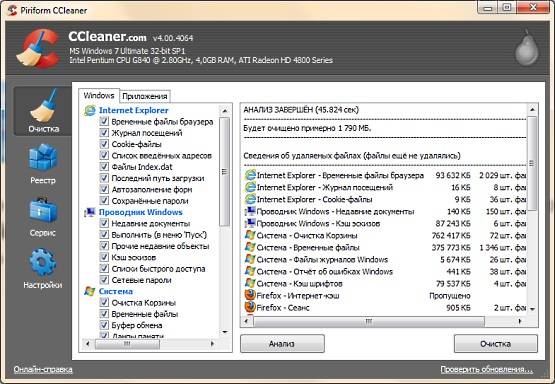
Вирусы
Вирусы – одна из главных причин, которая может объяснить регулярные перезагрузки ОС. Заметьте, вирусы начинают действовать не сразу, а при следующем включении компьютера. Самый оптимальный вариант избавиться от вредоносных программ в такой ситуации – запустить работу в безопасном режиме, а уже там обновить операционную систему и антивирусную защиту.
После этого стоит в этом же режиме проверить сканером антивируса систему на наличие троянов, программ-шпионов и прочих неприятных файликов.

Второй способ избавиться от вирусов – сделать откат системы на тот день и время, когда все правильно работало. Это можно сделать как в том же безопасном режиме, так и вставив диск с операционной системой.
Кроме того, что установить заново Windows, с него можно еще и восстановить работоспособность. Как только все наладиться, сразу установите антивирус и проверьте жесткий диск еще раз.
Если вирус серьезный, заразил большую половину файлов системы, то тут увы, выход только один – отформатировать винчестер и заново установить Windows. Все файлы будут потеряны, но зато компьютер будет работать.
Перебои с электричеством
Эта проблема стала часто встречаться, особенно за последние несколько лет. Дело в том, что современные квартиры прямо-таки набиты электронной техникой, а она тоже нуждается в питании от электрической сети.
У людей дома появились системы электрического отопления, конвекторы, бойлеры и прочая техника, мощность которой в разы превышает мощность персонального компьютера.
Вот только представьте, на улице наступил вечер, все пришли домой, включили всю эту технику… Тут даже не удивительно что начались частые перебои, это уже стандартное явление, к которому все привыкли.

Компьютер сильно перегружается от скачков напряжения, а блок питания, чтобы не дать сгореть какому-то компоненту, просто перезагружает систему. Поверьте, это намного лучше, чем покупать новый блок питания, ведь если не перезагружаться, то долго он не протянет.
Бороться с перепадами напряжения не так уж и сложно, но придется купить либо безперебойник, либо стабилизатор напряжения.
В статье были рассмотрены самые распространенные причины самопроизвольной перезагрузки персонального компьютера. Если ничего из выше перечисленного не помогло, то нужно срочно нести компьютер в ремонт, опытные мастера сделают все в лучшем виде.
Привет всем! В этой статья я попробую расписать почему компьютер перезагружается сам по себе и наиболее частые причины неожиданной перезагрузки компьютера.
Компьютер постоянно перезагружается — что делать?
1. Проблемы с программным обеспечением
Компьютер устанавливает Важные обновления безопасности
Если в какой-то момент Ваш компьютер начал перезагружаться, обратите внимание, как он это делает. Если он перезагружается так как если бы Вы нажали на перезагрузку, с завершением сеанса, тогда скорее всего компьютер в данный момент устанавливает какие-либо обновления безопасности. Об этом он должен сообщать перед перезагрузкой и во время перезагрузки. 
Обычно большинство обновлений не требую немедленной перезагрузки, однако в некоторых случаях происходит наоборот. Компьютер планирует перезагрузку и даёт нам время чтобы сохранить все важные документы.
В этом случае ничего делать не надо, а просто дождаться окончания установки обновлений.
Ни в коем случае не выключайте компьютер из розетки во время установки обновлений! Это чревато поломкой операционной системы.
Возникает синий экран и компьютер перезагружается
Если перед перезагрузкой появился «синий экран смерти», обратите внимание на код ошибки внизу экрана. Запишите его. Обратите внимание на то, что синий экран может свидетельствовать о проблемах с оборудованием.
После этого можно посмотреть что эта ошибка означает . Если найденная информация не может однозначно сказать, в чём проблема, можно попробовать повторно вызвать зависание. Запустите компьютер и внимательно следите за ходом его работы, постарайтесь выполнить те же действия, после которых компьютер перезагружался. Также можно попробовать запустить ресурсоёмкую задачу, например, проверка антивирусом.
Если код ошибки изменился — это явный признак повреждения внутренних компонентов компьютера. В данном случае необходимо обратиться к специалисту сервисного центра за ремонтом.
Также попробуйте отследить, после запуска какой программы компьютер перезагружается. Если удастся установить закономерность перезагрузок, не используйте программу, которая вызвала сбой или уберите её из автозагрузки.
2. Проблемы с железом
Если компьютер перезагружается во время работы мгновенно (погас монитор и пошла загрузка Windows), это указывает на проблемы с оборудованием или программным обеспечением.
Проблема с блоком питания
Если экран погас мгновенно, не выводя никаких сообщений, скорее всего проблема в питании системного блока. Первое, что надо сделать, проверить силовой кабель идущий к системному блоку. Возможно, что он вставлен не до конца. Если он вставлен в разъём блока питания до конца, но при этом сильно «раскачивается» и искрит, лучше всего его заменить.

Также компьютер может перезагружаться сам по себе из-за нестабильного напряжения в доме. В таком случае желательно использовать . Так же выбирайте всегда блоки питания хорошего качества. Например фирмы FSP.
Перегрев компьютера
Битый жёсткий диск
Также можно попробовать запустить проверку вашего жёсткого диска на ошибки.
Для этого перейдите в папку «Мой компьютер». Щелкните правой кнопкой мыши на диске с операционной системой (обычно это «Локальный диск C:»), нажмите «Свойства». В открывшемся окне перейдите на вкладку «Сервис» и нажмите «Проверка диска».
В открывшемся окне перейдите на вкладку «Сервис» и нажмите «Проверка диска».

Поставьте все галочки и нажмите «Ok». Компьютер предупредит Вас о необходимости перезагрузки.


В зависимости от объёма диска, проверка может длиться от 15 минут до нескольких часов. На разных операционных системах процесс может незначительно отличаться.
Если после этой проверки синий экран повторяется, то проверьте жесткий диск на битые пиксели вот , а попробовать исправить можно .
Оперативная память
Если после всех манипуляций не удалось исправить проблему, попробуйте проверить .
Материнская плата, биос, совместимость устройств
И на последок, посмотрите внимательно на материнскую плату, нет ли вздутых деталей или микротрещин;
Можно попробовать сбросить биос и обновить до последней версии;
А так же я встречал, когда были несовместимые детали с материнской платой. Чтобы это узнать, нужно зайти на официальный сайт вашей материнской платы и найти список совместимого оборудования. Если например вы найдете, что не совместима оперативная память к примеру, напишите в тех.поддержку этой фирмы и сообщите об этом. Вполне возможно, через некоторое время появится новый биос, с совместимостью этой оперативной памятью.
Конечно, причин, почему компьютер перезагружается сам по себе, может быть много. В данной статье я описал те действия, с которыми Вы сможете справиться сами. Если проблему не удалось решить, необходимо обратиться за помощью к профессионалам.
Даже после установки самой новой и совершенной операционной системы при выходе из строя решение проблем с компьютером все равно требует вмешательства пользователя. Одна из таких проблем возникает тогда, когда компьютер при запуске бесконечно перезагружается . Это одна из самых досадных проблем, с которой вы можете столкнуться.
Большинство из нас так сильно зависит от компьютера, что, когда он перестает работать, то от безвыходности мы впадаем в отчаяние. Не паникуйте – знайте, что постоянная перезагрузка при старте системы - это не конец вашему прекрасному компьютеру, это временные проблемы, которые могут быть преодолены.
Почему ваш компьютер перезагружается после запуска? Чем может быть вызвано такое поведение? Как определить возможные решения этой проблемы?
Когда компьютер самостоятельно перезагружается, то проблема может быть связана с аппаратным или программным обеспечением. Решение проблемы затрудняется из-за того, что операционная система не может сама загрузиться. Ниже приведены возможные причины, почему компьютер перезагружается при запуске.
Наличие вирусов
Одной из наиболее распространенных причин, которые могут привести к ситуации, когда компьютер постоянно перезагружается при запуске - это вирусы. После попадания вирусов в компьютер, чаще всего в полную «боевую готовность» они приходят именно при следующем включении компьютера или его перезагрузки.
Для Windows 7, Windows Vista, а также XP одним из вариантов решения является загрузка операционной системы в Безопасном режиме
или в режиме Последней рабочей конфигурации
. Чтобы получить доступ к меню выбора режима загрузки Windows, следует сразу после включения компьютера нажать клавишу F8
.
Если Windows загрузилась в Безопасном режиме
, то обновите антивирусные программы, загрузите и установите последние обновления ОС, а затем следует просканировать систему на наличие вредоносных программ. Также обязательно посмотрите Автозапуск
операционной системы. Именно в этом разделе могут быть установлены ярлыки запуска вредоносных программ. Здесь будет очень полезной утилита Autoruns
.
Для большинства операционных систем семейства Windows одним из способов является загрузка с компакт-диска с лицензионной версией установленной ОС и включения режима восстановления . Также в Безопасном режиме работоспособность можно восстановить путем отката состояния ОС на более раннюю точку восстановления , при которой компьютер работал исправно. Но это будет работать лишь тогда, когда создание точек восстановления было включено ещё на рабочей системе. После восстановления запуска операционной системы сразу же установите антивирус и проверьте компьютер на вирусы!
Если этот способ не помог, и вирус послужил причиной непоправимой неисправности Windows, то вам придется форматировать диск и полностью переустановить ОС. Чтобы не потерять важные данные, следует предварительно подключить ваш жесткий диск к рабочему компьютеру с установленной антивирусной защитой и скопировать нужную информацию.
Аппаратные проблемы
Другой причиной, когда компьютер циклически перезагружается при запуске - это проблема на аппаратном уровне. Основная проблема в этом случае может быть с жестким диском, из-за сбоя загрузочного раздела. Винчестер следует проверить специальной программой диагностики HDD (Victoria или MHDD ) и в случае наличия ошибок попытаться их устранить. Если повреждение жесткого диска не решается с помощью этих утилит, то жесткий диск, скорее всего, придется заменить на новый. Конечно, это связано с последующей установкой операционной системы заново.
Также к перезагрузке может привести неисправность оперативной памяти. Для проверки на наличие ошибок в оперативной памяти существует очень легкая и понятная утилита Memtest86+ . Если ошибка в памяти, то следует заменить её на исправную.
Поврежденная видеокарта тоже может быть причиной перезагрузки Windows. Следует в Безопасном режиме Windows удалить драйвера видеокарты и после перезагрузки . Если неисправность видеокарты не устранена, следует обратиться в мастерскую для её проверки и ремонта.
Перегрев . Это может быть из-за отказа вентилятора, накопления пыли. Если вы не специалист по ремонту компьютеров, то не рекомендуется открывать компьютер и нарушать гарантийные пломбы. Отнесите компьютер в мастерскую для полной чистки пылесосом и восстановления вентиляторов в рабочее состояние.
В любом случае, решение аппаратных проблем следует доверить компетентным специалистам. Это сэкономит время и избавит от других проблем, которые вы можете сами создать своим неквалифицированным ремонтом.
Проблема с BIOS
Самопроизвольная перезагрузка компьютера может быть связана с BIOS . Проблема с BIOS, хотя и довольно редкая, но может быть исключена сразу и легко. Следует сбросить настройки BIOS на установки по умолчанию и перезагрузиться. Если это не помогло, то требуется обновить BIOS . Самую последнюю версию всегда можно найти на сайте производителя.
Несовместимость программного обеспечения или драйверов
Существует еще одна причина, которая может привести к перезагрузке компьютера. Установка несовместимого программного обеспечения, драйверов довольно часто приводит к тому, что Система не может правильно запуститься. Полная переустановка драйверов в Безопасном режиме , поможет решить проблемы перезагрузки. Если к данной проблеме привела установка какой-либо программы, то её следует удалить в Безопасном режиме. Также здесь сможет помочь откат системы на более ранее состояние.
Для пользователей Windows есть одна очень удобная функция. Можно просто выключить автоматическую перезагрузку при возникновении неисправности.
Для этого следует нажать правой кнопкой мыши на значке Мой компьютер и выбрать пункт «Свойства ». В появившемся окне «Свойства системы » надо выбрать вкладку «Дополнительно » и в разделе «» нажать кнопку «Параметры… ». В открывшемся окне «» снимите флажок «Выполнить автоматическую перезагрузку ».
Теперь при возникновении критической ошибки, компьютер не будет перезагружаться, а остановиться в режиме экрана смерти (BSOD ). При этом на экране вы увидите код ошибки, по которому вы сможете узнать причину отказа.
Это были самые простые способы самостоятельного восстановления работоспособности Windows. Все дальнейшие способы требует гораздо более глубокого знания компьютера, и поэтому здесь следует обратиться к компьютерному мастеру.
 Казалось бы, ничего хуже, чем выход компьютера из строя, с ним случиться уже не может. Но, бывает и так, что больше поломки, которая решается обращением в СЦ и несколькими часами ожидания ремонта, досаждают менее серьезные неполадки. Очень обидно терять несохраненный вовремя документ или другой плод работы из-за того, что компьютер сам перезагружается или выключается ни с того, ни с сего. Решению этой проблемы и посвящен материал.
Казалось бы, ничего хуже, чем выход компьютера из строя, с ним случиться уже не может. Но, бывает и так, что больше поломки, которая решается обращением в СЦ и несколькими часами ожидания ремонта, досаждают менее серьезные неполадки. Очень обидно терять несохраненный вовремя документ или другой плод работы из-за того, что компьютер сам перезагружается или выключается ни с того, ни с сего. Решению этой проблемы и посвящен материал.
Ответов на вопрос, почему компьютер сам выключается и перезагружается, может быть несколько. Самые простые и безобидные из них — из-за дефектов кабелей и других элементов электросети. Они устраняются (при наличии навыков и базового инструментария) за полчаса. Хуже, когда корень всех бед — в скрытых неполадках внутренних компонентов ПК . Такие дефекты выявить намного сложнее даже специалисту. Все основные причины, почему компьютер сам перезагружается или выключается, попробуем разобрать по пунктам.
Причиной внезапных перезагрузок и выключений могут быть дефекты электросети: повреждения силового кабеля, розеток, удлинителей и тройников. Для диагностики нужно внимательно осмотреть розетки, шнуры, разветвители. Если один из ответственных кабелей сидит в розетке не очень плотно, шатается при попытке пошевелить — причиной может быть именно плохой контакт. В месте, где вилка плохо соприкасается с контактными пластинками розетки, при прохождении больших токов возникает повышенное сопротивление и перегрев, который еще больше повышает сопротивление. Как следствие, в какой-то момент может не хватить силы тока и блок питания ПК отключится.

Неисправности шнура невооруженным глазом выявить сложно. На помощь придет универсальный мультиметр с функцией прозвонки цепей. Для этого годится даже китайская модель за 100 гривен, так как особой точности измерений не требуется. Нужно извлечь шнур из розетки и гнезда БП, перевести прибор в режим прозвонки (или замера сопротивления в диапазоне до 2000 Ом) и замерить сопротивление между щупами. После этого требуется провзвонить каждую из жил (один щуп — к штырьку вилки, второй — в одно из гнезд разъема, идущего к БП, и соответствующее этой жиле). Если прибор не звенит, или цифры на экране — намного больше сопротивления самих щупов — имеет место дефект жилы. Устраняется проблема заменой кабеля.

Дефектный удлинитель/разветвитель/тройник попросту меняется на новый. Если проблема в розетке — нужно или вызвать специалиста для ее замены , или (при наличии знаний и опыта) самостоятельно сменить ее на новую, предварительно обесточив квартиру/частный дом на щитке (рубильником, или выкрутив пробки).
Если с самой проводкой все в порядке, но компьютер самопроизвольно перезагружается или выключается — проблема может быть в качестве электроэнергии. При просадках или скачках напряжения — БП компьютера может аварийно отключиться. Выявить проблему поможет тот же тестер-мультиметр. Нужно перевести его в режим измерения напряжения переменного тока и вставить щупы в розетку (Соблюдайте правила техники безопасности при работы с электроприборами!). Согласно нормам, в Украине действует европейский стандарт напряжения 230 В, допустимыми являются отклонения в диапазоне 200-250 В. Если в розетке меньше или больше — нужно подключать ПК через специальный стабилизатор напряжения или ИБП, а для полного решения проблемы — обратиться к поставщику электроэнергии с жалобой на некачественное обслуживание.
Неисправности блока питания
Вторая причина, почему компьютер постоянно перезагружается сам по себе, может быть в неисправном блоке питания. Этот компонент ПК — очень ответственный элемент, хоть и не дает о себе знать постоянно. При высоких нагрузках на пределе и некачественной электроэнергии, а также из-за перегрева, его компоненты могут деградировать, приводя к снижению мощности. Если силы тока не хватает — это приводит к выключениям и перезагрузкам ПК. Чтобы узнать, нет ли проблем с БП, придется снять боковую крышку компьютера. В первую очередь, стоит посмотреть на производителя (указывается на наклейке). Проверенными считаются компании FSP, Zalman, Chieftec, Corsair, Thermaltake, Aerocool и некоторые другие известные бренды. Наличие китайского «ноунейма» — уже повод задуматься.

Проверить качество работы БП можно с помощью тестера-мультиметра. Делать это нужно на включенном ПК под нагрузкой (например, стресс-тестом). Мультиметр переводится в режим измерения напряжения постоянного тока, в диапазон до 20 В. Затем нужно найти свободный разъем Molex (состоит из 4 контактов, красного, двух черных и желтого). Нужно присоединить черный щуп к черному контакту, а красный — к желтому. Прибор должен показывать напряжение в диапазоне 11,5-13 В. Если на экране меньше — имеют место просадки, БП не справляется с нагрузкой. Затем нужно подсоединить красный щуп к красному разъему. На экране должно быть значение в районе 5 вольт. Если прибор показывает меньше 4,7 В — мощности блока питания не хватает, его нужно менять на качественный.
Перегрев
Перегрев — одна из главных причин, почему компьютер сам выключается и перезагружается. Для защиты компонентов от перегрева ответственные узлы (процессор, системная плата, видеокарта) оснащены температурными датчиками. При достижении критического нагрева — происходит снижение рабочих частот и замедление. Если этой меры оказывается недостаточно — система отключает ПК. Выявить перегрев компьютера очень просто. Для этого нужно скачать приложение, которое умеет считывать показания датчиков, например, AIDA64 (платная, но с бесплатным пробным периодом) или бесплатной HWMonitor .

Нормальной температурой для центрального процессора ПК в состоянии покоя являются до 40-50 градусов, под нагрузкой — до 60-70 (меньшее значение актуально для настольных ПК, большее — для ноутбуков). Жесткий диск не должен греться больше 50 градусов, а видеокарта — выше 80. Если температуры больше — имеет место перегрев, устранить его можно самостоятельно или в СЦ. Для этого требуется снять крышку системника, компрессором или пылесосом удалить пыль, кисточкой вымести ее из труднодоступных мест и сменить термопасту на процессоре, видеокарте.
